Información general sobre la navegación administrada en SharePoint Server
SE APLICA A: 2013
2013  2016
2016  2019
2019  Subscription Edition
Subscription Edition  SharePoint en Microsoft 365.
SharePoint en Microsoft 365.
La característica de navegación administrada en SharePoint Server permite compilar la navegación para un sitio de publicación que se deriva de una taxonomía de metadatos administrados de SharePoint Server. En SharePoint Server 2010, de forma predeterminada, la navegación se podía basar solo en la estructura de un sitio. Para crear la navegación del sitio basada en cualquier estructura de datos, tenía que crear un proveedor de navegación personalizada. Con la navegación administrada, puede diseñar la navegación del sitio en relación con conceptos empresariales importantes. La navegación administrada también le permite crear URL descriptivas sin cambiar la estructura del sitio. En SharePoint Server 2010, todas las direcciones URL del sitio de publicación contenían una referencia a la biblioteca pages y a las carpetas de esa biblioteca, por ejemplo, https://contoso.com/Pages/AboutUs.aspx. En SharePoint Server 2016 y SharePoint Server 2013, puede crear direcciones URL que sean mejores para la optimización del motor de búsqueda (SEO) y más fáciles de leer para los visitantes del sitio, por ejemplo, https://contoso.com/AboutUs. La navegación administrada no está disponible en SharePoint Foundation 2013.
En este artículo se describen los elementos clave de la característica de navegación administrada, sus usos y beneficios, cómo funciona, cómo se pueden usar los términos en otras ubicaciones, las limitaciones de la característica, y se incluyen ejemplos de cómo se puede usar la navegación administrada en un sitio de publicación.
Para obtener información sobre cómo crear el conjunto de términos de navegación que se usa para la navegación del sitio, vea Planear conjuntos de términos de navegación en SharePoint Server.
Para cuestiones de capacidad y rendimiento al usar la navegación administrada, vea Estimar la capacidad y el rendimiento de la administración de contenido web (SharePoint Server 2013)
Elementos de navegación administrada en SharePoint Server
En esta sección se describen los conceptos clave relacionados con la navegación administrada.
Conjunto de términos de navegación
Un término es una palabra o frase que puede asociarse a un elemento de SharePoint Server. Un conjunto de términos es una colección de términos relacionados. El conjunto de términos que usa la navegación administrada para crear la navegación del sitio se conoce como conjunto de términos de navegación. Para más información, vea Planear metadatos administrados en SharePoint Server y Plan managed metadata (OLD).
El conjunto de términos de navegación es la columna vertebral de la característica de navegación administrada. De forma predeterminada, cuando se crean nuevas páginas en el sitio de publicación, se agregan nuevos términos automáticamente al conjunto de términos de navegación. Por ejemplo, al crear una página llamada Historial de la compañía, se agrega el término denominado Historial de la empresa al conjunto de términos de navegación. Puede optar por desactivar la creación automática de términos en la página Configuración de navegación. También puede agregar términos manualmente al conjunto de términos de navegación usando la Herramienta de administración del almacén de términos. Para obtener más información, consulte Creación y administración de términos en un conjunto de términos.
Nota:
Si la creación automática de términos está habilitada, se creará un nuevo término solo si elige Agregar una página en el menú Configuración. Si agrega una página con el botón Nuevo documento en la pestaña Archivos de la cinta de opciones, no se crea un nuevo término en el conjunto de términos de navegación.
Cada término de un conjunto de términos de navegación tiene una dirección URL descriptiva que carga una página física en el contexto del término en cuestión. Los términos del conjunto de términos de navegación se pueden configurar para realizar una de las siguientes tareas:
Señalar a la misma página que los demás términos
Señalar a una página única para cada término
Señalar a una dirección URL o aparecer solo como texto
Si usa la publicación entre sitios, debe usar un conjunto de términos de etiquetado en el sitio de creación para etiquetar elementos del catálogo para su reutilización. Puede combinar términos de uno o más conjuntos de términos de etiquetado en el sitio de creación para crear un solo conjunto de términos de navegación personalizados en el sitio de publicación. Para más información sobre la publicación entre sitios, vea Planear la publicación entre sitios en SharePoint Server.
Páginas de destino, páginas de categoría y páginas de elementos del catálogo
Las páginas de destino muestran contenido de página y están asociadas a términos y direcciones URL descriptivas. Puede cambiar las páginas de destino predeterminadas que usan los términos y los términos secundarios.
Cuando se usa la publicación entre sitios, las páginas de destino también se conocen como páginas de categoría. Una página de categoría es una página especial que se puede crear automáticamente al conectar un sitio de publicación a un catálogo. También se pueden crear páginas de categoría manualmente. La página de categoría contiene un elemento web de búsqueda de contenido que usa un término del conjunto de términos de navegación configurado para consultar y mostrar de manera dinámica contenido del catálogo asociado al término de navegación actual. Este elemento web le permite usar la misma página repetidamente para mostrar contenido diferente en función del término de navegación asociado seleccionado por el visitante de la página. Por ejemplo, supongamos que usa la publicación entre sitios para mostrar productos electrónicos de un catálogo. La página de categorías que muestra una lista de productos que usan el término de navegación Cámaras es la misma página que muestra una lista de productos que usan el término de navegación Impresoras. Para más información sobre elementos web de búsqueda de contenido, vea Planear sitios de publicación para la publicación entre sitios en SharePoint Server.
Una página de elemento del catálogo es también una página especial que se puede crear automáticamente al conectar un sitio de publicación a un catálogo. Mientras que una página de categoría muestra un conjunto de elementos que coinciden con el término de navegación actual (por ejemplo, Portátiles), la página de elemento del catálogo devuelve los detalles de un solo elemento (por ejemplo, cuando un usuario elige un modelo específico en la página de categoría Portátiles). La página de elemento del catálogo contiene un elemento web de reutilización de los elementos del catálogo que usa el id. de un elemento específico del catálogo devuelto en los resultados de un elemento web de búsqueda de contenido en una página de categoría para mostrar los detalles del elemento. El id. es el conjunto de propiedades clave principales especificadas cuando se conecta el sitio de publicación al catálogo. Las páginas de elementos del catálogo se pueden configurar solo cuando un sitio usa la publicación entre sitios y está conectado a un catálogo. Por ejemplo, la dirección URL https://contoso.com/cameras podría contener una lista de modelos de cámara disponibles. Si hace clic en el vínculo del producto individual Contoso Digital Camera M200, la página de elemento del catálogo muestra información específica sobre la cámara concreta. De igual manera que la página de categoría, la página de elemento del catálogo le permite mostrar diferentes elementos sin tener que crear una página distinta para cada elemento del catálogo. Se usa la misma página pero esta muestra contenido diferente según el elemento seleccionado de un conjunto de resultados.
Para más información sobre las páginas de categoría y las páginas de elementos del catálogo, vea "Colecciones de sitios de publicación para la publicación entre sitios de SharePoint" en Información general sobre la publicación entre sitios en SharePoint Server.
Direcciones URL descriptivas
Las direcciones URL descriptivas son direcciones URL que corresponden a un término del conjunto de términos de navegación y proporcionan una dirección URL más corta y significativa para una página. Esta dirección URL breve y significativa es más útil para los visitantes de su sitio y también mejora la optimización del motor de búsqueda (SEO) para su sitio. Por ejemplo, la dirección URL https://www.contoso.com/products/household/vacuum-cleaner es más significativa para los usuarios y los motores de búsqueda que la dirección URL https://www.contoso.com/Products/Inventory/Pages/productViewer.aspx?productID=115&name=vacuum%20cleaner&CID=34q327234ef. De manera predeterminada, al crear una nueva página, se crea un nuevo término de navegación y la dirección URL descriptiva correspondiente para la página. Puede usar una sola dirección URL descriptiva para señalar a una sola página. También puede tener varias direcciones URL descriptivas que apunten a la misma página, como, por ejemplo, una página de categoría. Por ejemplo, si usa la publicación entre sitios para mostrar contenido de una base de conocimientos, puede tener direcciones URL descriptivas independientes para /kb/manuals, /kb/troubleshooting-guides y /kb/product-specs que apunten todas a la misma página de categoría Category-KB-Articles.aspx. No es necesario usar la publicación entre sitios para usar varias direcciones URL descriptivos que apunten a la misma página.
Controles de navegación global y de navegación actual
El control de navegación global (llamado Navegación superior en la Galería de fragmentos) es el control de navegación principal que se usa para mostrar la navegación de un sitio. El control de navegación global aparece en la parte superior de la página en la página maestra predeterminada y puede mostrar uno o más niveles de navegación, según los términos del conjunto de términos de navegación. El control de navegación actual (llamado Navegación vertical en la Galería de fragmentos) es un control de navegación secundario que aparece en la parte izquierda de la página en la página maestra predeterminada. La navegación actual puede mostrar uno o más niveles de navegación que representan el siguiente nivel de la jerarquía del conjunto de términos de navegación según el término seleccionado en el control de navegación global. Para obtener información sobre la Galería de fragmentos, vea Agregar fragmentos a una página maestra o un diseño de página en SharePoint Server 2016 en MSDN Library.
Navegación administrada en SharePoint Server
La navegación administrada funciona asociando un término de un conjunto de términos de navegación con una dirección URL descriptiva y una página en la Biblioteca de páginas. De manera predeterminada, cuando se crea una página, se crea un nuevo término en el conjunto de términos de navegación y se configura una dirección URL descriptiva que señala a la página. Si usa un sitio de publicación estándar que usa el modelo de publicación autor en contexto, este comportamiento predeterminado significa que probablemente tendrá una relación 1:1 entre las páginas que se crean en el sitio y los términos del conjunto de términos de navegación. Administrar muchos términos y sus páginas correspondientes puede ser difícil si el sitio tiene muchas páginas. Mediante la publicación entre sitios para mostrar contenido de uno o más catálogos, puede usar unas cuantas páginas de categoría y de elementos del catálogo para mostrar fácilmente muchos datos con una configuración y administración de páginas mínima. Con la navegación administrada, puede cambiar el conjunto de términos de navegación y hacer que los cambios aparezcan en su sitio sin tener que agregar nuevas páginas o cambiar la estructura física del sitio y su contenido.
Antes de usar la navegación administrada, esta debe configurarse en Configuración de navegación de la colección de sitios. De manera predeterminada, la navegación administrada está habilitada para colecciones de sitios que se crean mediante las plantillas de colección de sitios del Portal de publicación o del Wiki empresarial. Por otro lado, la plantilla de colección de sitios catálogo de productos usa la navegación estructural porque está pensada para usarse como origen para catálogos que se compartirán con un sitio de publicación para la publicación entre sitios. Cuando se configura la navegación administrada, también se configuran dos opciones más: las nuevas páginas se agregan automáticamente a la navegación y las direcciones URL fáciles de usar se crean automáticamente para las nuevas páginas. Si desactiva ambas opciones, no se agregarán nuevas páginas a la navegación y no se agregarán términos nuevos al conjunto de términos de navegación del sitio.
Nota:
A fin de habilitar la navegación administrada para un sitio de no publicación, debe activar la característica Infraestructura de publicación de SharePoint Server para la colección de sitios y activar la característica Publicación de SharePoint Server para el sitio.
Uso y ventajas de la navegación administrada en SharePoint Server
Debería usar la navegación administrada con cualquier sitio de publicación en el que quiera que la estructura de navegación del sitio esté separada de la estructura del sitio y de su contenido. Si planea usar la publicación entre sitios, puede usar una taxonomía firmemente administrada para crear una estructura de navegación compleja que sería difícil de administrar y requeriría mucho tiempo si cada nodo de navegación representara una página independiente. Al usar la publicación entre sitios, la navegación administrada está habilitada de manera predeterminada en el sitio de publicación. También puede usar la navegación administrada en un escenario de publicación de creación en contexto estándar. En la siguiente tabla se describen escenarios posibles en los que podría interesarle usar la navegación administrada.
Tabla: Escenarios de navegación administrada de SharePoint
| Escenario | Descripción |
|---|---|
| Sitio empresarial en Internet |
Puede usar la publicación entre sitios para crear un sitio empresarial en Internet que contenga un catálogo que muestre los productos a los clientes basado en metadatos. Los usuarios ven páginas que se crean dinámicamente en función de la navegación y los usuarios pueden filtrar los resultados mediante más refinadores. Para más información, vea "Planear refinadores y navegación por facetas" en Planear la búsqueda para sitios de publicación entre sitios en SharePoint Server 2016. |
| Sitio de intranet |
Puede usar la publicación entre sitios para crear un sitio web interno de recursos humanos que use una estructura de navegación firmemente administrada para mostrar contenido autorizado. |
| Sitio de presencia de Internet |
Puede usar la publicación de creación en contexto para crear un sitio de presencia de Internet en el que se agregan automáticamente páginas a la navegación administrada. Los autores de contenido pueden configurar propiedades de navegación directamente de las páginas que crean. |
Ejemplos de navegación administrada en SharePoint Server
En esta sección se proporcionan ejemplos de cómo puede usar conjuntos de términos, conjuntos de términos de etiquetado y páginas de destino para definir la jerarquía de navegación de un sitio.
Navegación administrada simple
En la forma simple de navegación administrada, cada término del conjunto de términos de navegación corresponde a una página del sitio. Los controles de navegación del sitio reflejan el orden y la jerarquía de términos del conjunto de términos de navegación. Para cambiar la "estructura" del sitio (la forma en que la estructura aparece como se muestra en los controles de navegación), reorganice los términos en el conjunto de términos de navegación.
Por ejemplo, imagínese una estructura común para muchos sitios web públicos. Se muestra un menú de navegación global horizontal al principio de la página. El menú de navegación global tiene entradas para el más alto nivel de información contenida en el sitio. En este ejemplo, el menú de navegación global contiene las siguientes entradas:
Productos
Soporte al cliente
Acerca de nosotros
El menú de navegación actual aparece vertical en el lado izquierdo de la página. Muestra el siguiente nivel en la jerarquía de navegación, con respecto a cualquier página que el visitante del sitio esté visualizando en ese momento. Si el visitante está visualizando la página Acerca de nosotros, el menú de navegación actual muestra las siguientes entradas:
Historia de la compañía
Comunicados de prensa
Póngase en contacto con nosotros
Puede implementar fácilmente esta jerarquía de navegación usando la navegación administrada. El conjunto de términos de navegación contiene los siguientes términos, organizados de manera jerárquica:
Productos
Soporte al cliente
Acerca de nosotros
Historia de la compañía
Comunicados de prensa
Póngase en contacto con nosotros
Figura: conjunto de términos de navegación que guían controles de navegación
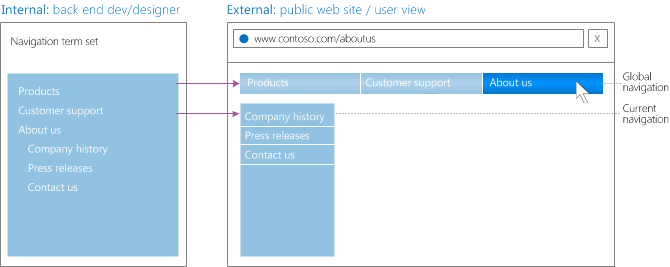
Puede configurar cada término del conjunto de términos de navegación para que corresponda a una página para mostrar. Si crea las páginas antes de crear el conjunto de términos de navegación, podrá incluso hacer que los términos se creen de forma automática y la correspondencia entre términos y páginas se configure de forma automática. También puede personalizar la apariencia de los propios controles, por ejemplo, cuántos niveles mostrar de la jerarquía de navegación. Para cambiar la estructura del sitio web, puede reorganizar los términos del conjunto de términos de navegación de modo que los controles de navegación muestren automáticamente la nueva estructura.
Los atributos de los términos influyen en la apariencia y en el comportamiento de los elementos de los controles de navegación. Por ejemplo, puede cambiar el título del término "Soporte al cliente" por "Asistencia al cliente" y los controles de navegación usarán el nuevo enunciado pero seguirán mostrando la misma página cuando el usuario seleccione Asistencia al cliente. Puede modificar los atributos de los términos de navegación para controlar cómo se muestra el término, si el término se debe incluir en el control de navegación global y en el control de navegación actual, qué texto se muestra cuando un visitante del sitio desplaza el puntero sobre el término en un menú de navegación, etc.
Catálogos y páginas basadas en términos
La publicación entre sitios está disponible solamente en SharePoint Server Enterprise. Si su sitio usa la publicación entre sitios, puede asociar uno o más conjuntos de términos de etiquetado con el sitio de publicación. Debe especificar qué parte del conjunto de términos de etiquetado (en el sitio de creación) agregará al conjunto de términos de navegación (en el sitio de publicación). Para más información sobre la publicación entre sitios y los conjuntos de términos de etiquetado, vea Información general sobre la publicación entre sitios en SharePoint Server.
Puede agregar términos de etiquetado anclándolos o reutilizándolos. Un término anclado es básicamente un vínculo. Si cambia el término en el conjunto de términos de etiquetado, lo cambios también se aplican al término anclado en el conjunto de términos de navegación. Puede anclar solo un término o bien, un término y todos sus subtérminos. Un término reutilizado es básicamente una copia. No se mantiene ninguna asociación entre el término de etiquetado y el término de navegación reutilizado.
Volviendo al ejemplo, supongamos que el sitio de publicación usa la publicación entre sitios. Hay un sitio de creación que tiene un término de etiquetado establecido con la siguiente jerarquía de términos:
Cámaras
Digitales
De película
Equipos
Portátiles
Para juegos
Alto rendimiento
Ultraligeros
Tabletas
De escritorio
Impresoras
De chorro de tinta
Láser
Se usa una lista del sitio de creación como catálogo de todos los productos disponibles. Los elementos de la lista se etiquetan con los términos del conjunto de términos de etiquetado.
Si ancla la raíz del conjunto de términos de etiquetado en el conjunto de términos de navegación y modifica el control de navegación global para mostrar dos niveles de navegación, el menú de navegación global seguirá mostrando las siguientes entradas:
Productos
Soporte al cliente
Acerca de nosotros
Además, el elemento de menú Productos del menú de navegación global se expandirá para mostrar los siguientes elementos de menú:
Cámaras
Equipos
Impresoras
Si un visitante del sitio selecciona la entrada Cámaras del menú de navegación global, el control de navegación actual muestra las siguientes entradas:
Contenido digital
De película
El conjunto de términos de navegación que representa esta estructura es:
Productos
Cámaras
Digitales
De película
Equipos
Portátiles
Para juegos
Alto rendimiento
Ultraligeros
Tabletas
De escritorio
Impresoras
De chorro de tinta
Láser
Soporte al cliente
Acerca de nosotros
Historia de la compañía
Comunicados de prensa
Póngase en contacto con nosotros
Figura: conjunto de términos de etiquetado que guían al conjunto de términos de navegación
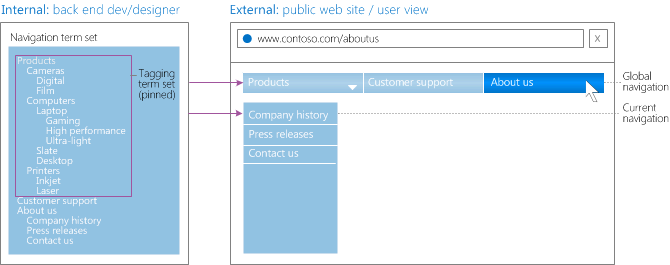
Cuando un visitante del sitio navega a un nodo bajo Productos, se genera automáticamente una página que muestra la siguiente información:
Si el término tiene subtérminos, la página muestra subcategorías. Por ejemplo, la página que corresponde al término Cámaras muestra las categorías de Digital y Carrete.
Si el término no tiene subtérminos, la página muestra elementos que están etiquetados con el término. Por ejemplo, la página que corresponde al término Digital muestra elementos que están etiquetados con "Digital".
Debe definir la página que se genera estableciendo los atributos en el término del conjunto de términos de navegación. Puede especificar valores para los siguientes atributos de cada término:
Una dirección URL descriptiva La dirección URL descriptiva se muestra en la barra de direcciones del explorador cuando el usuario visualiza la página. Es muy probable que se trate de un sufijo anexado a la dirección URL del término primario. Por ejemplo, si la dirección URL descriptiva para el término Cámaras es "www.contoso.com/cameras," la dirección URL descriptiva para el término Carrete sería "www.contoso.com/cameras/film."
Una página de destino Esta es la página que se carga cuando se tiene acceso a la dirección URL descriptiva. Un término puede usar la misma página de destino que su término primario, o se puede invalidar la página de destino del término primario y especificar otra. Si especifica una nueva página de destino, también puede indicar que esta debería ser usada por todos los términos secundarios del término actual (a menos que un término secundario invalide la página de destino de su término primario).
Una página de elemento del catálogo Esta es la página que se representa cuando el visitante de un sitio visualiza un elemento etiquetado con el término. Por ejemplo, la página de destino para el término Carrete puede mostrar imágenes y descripciones breves de todas las cámaras de carrete, mientras que la página de elemento del catálogo para el término Carrete mostraría una imagen de la cámara específica que se haya seleccionado, junto con las especificaciones detalladas del producto. Un término puede usar la misma página de elemento del catálogo que su término primario, o se puede invalidar la página de elemento del catálogo del término primario y especificar otra. Si especifica una nueva página de elemento del catálogo, también puede indicar que esta debería ser usada por todos los términos secundarios del término actual (a menos que un término secundario invalide la página de elemento del catálogo de su término primario).
Uso de términos en otros conjuntos de términos
Al usar la publicación entre sitios, hay dos maneras de usar términos de una colección de sitios de creación como términos de navegación en una colección de sitios de publicación: se pueden anclar los términos o reutilizarlos.
Puede compartir un término con el término de navegación establecido en la colección de sitios de publicación anclándolo desde un conjunto de términos de etiquetado de una colección de sitios de creación a la navegación del sitio de una colección de sitios de publicación. Los cambios que realice en el término original de la colección de sitios de creación se reflejarán allá donde se ancle el término. No puede cambiar la configuración general de un término en la colección de sitios de publicación donde está anclado el término. Tampoco puede agregar propiedades compartidas al término de la colección de sitios de publicación. Sin embargo, puede agregar propiedades locales a dicho término. Puede anclar un solo término o bien, puede anclar un término con todos sus términos secundarios.
Puede copiar un término en el conjunto de términos de navegación de la colección de sitios de publicación. Esta tarea se puede realizar reutilizando desde un conjunto de términos de etiquetado de una colección de sitios de creación en la navegación del sitio de un sitio de publicación. No se mantiene ninguna asociación con el término original. Los cambios realizados en el término original de la colección de sitios de creación no se realizan en las copias reutilizadas del término. Puede cambiar la configuración general del término reutilizado en la colección de sitios de publicación. También puede agregar las propiedades compartidas y las locales al término de la colección de sitios de publicación. Puede reutilizar un solo término o bien, un término con todos sus términos secundarios.
Limitaciones de la navegación administrada en SharePoint Server
Puesto que la navegación administrada usa conjuntos de términos para crear la navegación del sitio, tiene las mismas limitaciones que cualquier otro conjunto de términos:
No hay ningún control de versiones en términos. Si realiza un cambio en un término, no podrá revertirlo a una versión anterior del mismo.
No hay ningún flujo de trabajo de publicación en términos. En cuanto realice un cambio en un término, este aparecerá en la navegación con el cambio. Por lo tanto, cuando se usa la publicación entre sitios, un nuevo término agregado al conjunto de términos de navegación puede ser visible en la navegación en el sitio de publicación antes de que la búsqueda indexe el contenido asociado. Puede optar por ocultar términos de la navegación hasta que el contenido se publique e indice por búsqueda.
Vea también
Conceptos
Planear conjuntos de términos de navegación en SharePoint Server
Planear metadatos administrados en SharePoint Server
Información general sobre la publicación entre sitios en SharePoint Server
Planear sitios de creación para una publicación entre sitios en SharePoint Server
Planear sitios de publicación para la publicación entre sitios en SharePoint Server
Estimar la capacidad y el rendimiento de la administración de contenido web (SharePoint Server 2013)